Win7系统下发生ActionScript错误的解决方法
2024-02-03
摘要:本文将指导读者如何使用EasyBoot工具制作一个集成了Win7、WinXP、WinPE和DOS系统的多功能系统安装盘。
一、准备所需资源和工具
系统资源:
Windows 7 Ultimate SP1(x86)
Windows XP Pro SP3
Windows PE 老毛桃版
MaxDOS 8.0(*.img格式)
工具软件:
EasyBoot
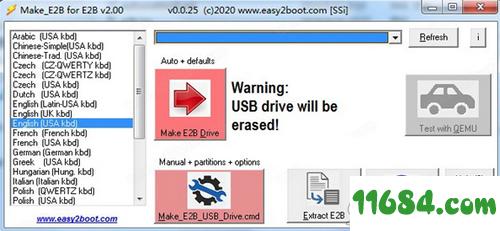
UltraISO
Photoshop
VirtualBox(用于测试制作的光盘映像ISO是否可以正常启动)
Nero(用于将制作好的光盘映像刻录到光盘上)
二、制作过程
了解 EasyBoot 并制作光盘背景图片:
安装 EasyBoot,选择磁盘空间较大的驱动器进行安装。
了解 EasyBoot 的目录结构,包括启动光盘文件目录、启动菜单文件目录和输出ISO文件目录。
使用 Photoshop 制作设置光盘启动背景图片。
用 UltraISO 提取光盘映像中的文件和引导文件:
提取 WinXP 文件并保存引导文件到相应目录。
提取 Win7 文件并保存引导文件到相应目录。
提取 WinPE 文件并保存引导文件到相应目录。
添加 DOS 系统文件到相应目录。
配置光盘启动菜单:
在 EasyBoot 的控制面板中,结合背景图片和当前菜单条代表的操作系统,配置执行命令,例如:Windows 7 菜单条执行命令为"run win7.bif"。
至此,多功能系统安装盘的制作过程已经完成。记得使用 VirtualBox 测试制作的光盘映像ISO是否可以正常启动,然后使用 Nero 将制作好的光盘映像刻录到光盘上备用。
免责声明:本站所有作品图文均由用户自行上传分享,仅供网友学习交流。若您的权利被侵害,请联系我们
标签:easyboot教程
相关文章
2024-02-03
2024-02-03
2024-02-03
2024-02-03
2024-02-03
2024-02-03
2024-02-03
2024-02-03
2024-02-03
2024-02-03
2024-02-03
2024-02-03
2024-02-03
2024-02-03
站长推荐
西红柿炒虾仁:家常美味背后的烹饪秘诀
自制绿豆糕:健康美味,清爽解暑
狮子头的做法视频:红烧狮子头的详细制作教程
煎黄花鱼的家常做法:轻松制作香脆金黄的美味佳肴
酿豆腐泡:简单又美味的家常菜肴
蜂蜜柠檬茶:自制健康美味饮品
家常面条做法大全:轻松烹饪美味的家常面条
沙姜鸡的做法:美味诱人的家常菜肴
简单易上手的pasta做法:美味又健康的意面制作指南
轻松制作高颜值镜面蛋糕,让你的甜品更加梦幻诱人!
白灼基围虾:鲜嫩美味,营养满分
熘肉段的制作:东北经典美食的完美复刻
牛奶炖香菇:简单又美味的甜品制作教程
盐焗鸡蛋:家常美味,轻松制作
牙签肉的制作秘诀:家常做法,轻松享受美味